你是否遇到过关于对win10系统开启AHCi提高硬盘性能设置的方法,在使用win10系统的过程中经常不知道如何去对win10系统开启AHCi提高硬盘性能进行设置,有什么好的办法去设置win10系统开启AHCi提高硬盘性能呢?在这里小编教你只需要 首先,打开“开始”菜单中的“运行”工具(键盘win+R组合键可以快速打开)。输入“regedit”并点击“确定”。 点击“确定”后就会打开注册表编辑器。接着,按照路径“HKEY_LoCAL_MACHinE”→“sYsTEM”→“CurrentControlset”→“services”→“msahci”找到文件位置,最后打开右边的“start”,把弹窗中的数字“3”改为“0”。就搞定了。下面小编就给小伙伴们分享一下对win10系统开启AHCi提高硬盘性能进行设置的详细步骤:
首先,打开“开始”菜单中的“运行”工具(键盘win+R组合键可以快速打开)。输入“regedit”并点击“确定”。
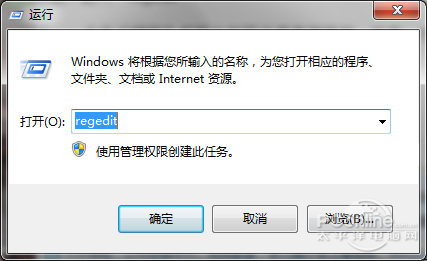
图1 输入“regedit”
点击“确定”后就会打开注册表编辑器。接着,按照路径“HKEY_LoCAL_MACHinE”→“sYsTEM”→“CurrentControlset”→“services”→“msahci”找到文件位置,最后打开右边的“start”,把弹窗中的数字“3”改为“0”。
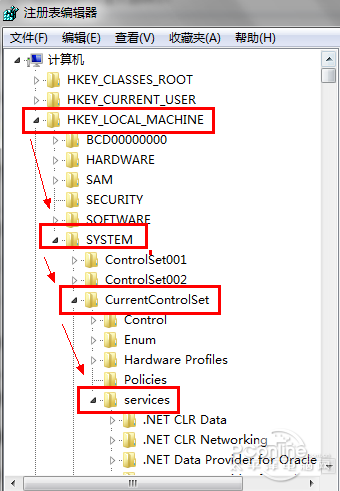
图2 在注册表编辑器依次打开文件路径
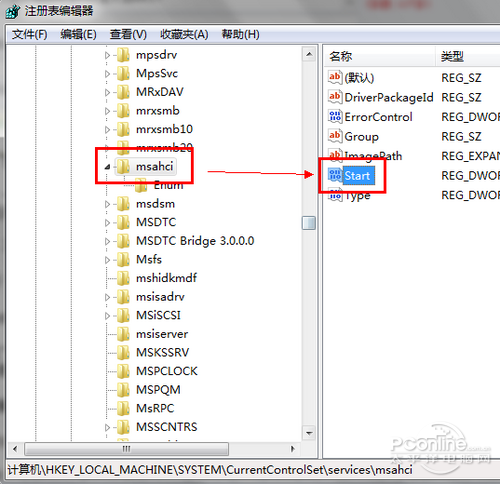
图3 打开start
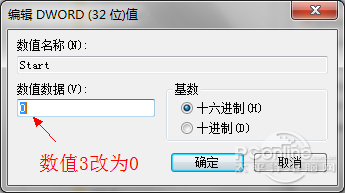
图4 把数字3改为0
win10开AHCi特别注意事项
更改了数值之后就可以重启计算机了。重启之后,进入Bios,把“sATA RAid/AHCi Mode”更改为“AHCi”,不同的Bios会有不同的区别,这里就不一一说明。
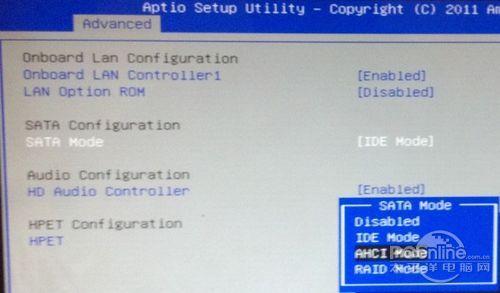
Bios里开启AHCi模式
默认情况下,笔记本电脑自动开启AHCi模式,台式机电脑主板默认开启idE兼容模式。如果在Bios里开启AHCi而没有在win10里如图4的修改,有可能会导致电脑开机蓝屏。
最后,你还可以测试一下你系统的分数值。进入“控制面板”→“系统安全”→“检测windows体检指数”就能看到系统的测分了。
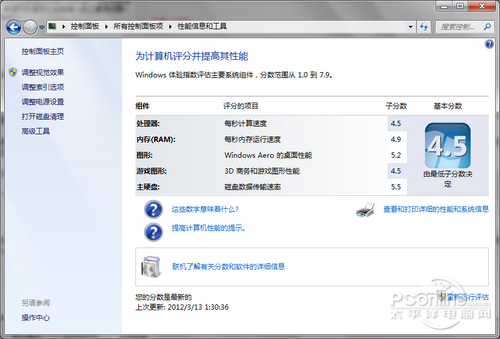
图5系统测分
硬盘性能还没被完全发挥?还等什么?还不快快在win10中开启AHCi,发挥出更好的实力。

 当前位置:
当前位置: